Sut i adfer e-byst drafft wedi'u dileu yn Outlook?
Yn Outlook, efallai y byddwn yn mynd i mewn i sefyllfaoedd lle gwnaethom ddileu'r negeseuon e-bost drafft ar gam wrth roi negeseuon e-bost diangen yn y sbwriel. A yw'n bosibl i adennill yr e-byst drafft sydd wedi'u dileu trwy unrhyw fodd? Yr ateb yw ie. Yn y tiwtorial hwn, byddwn yn cyflwyno dulliau i gael yr e-byst drafft sydd eu hangen arnoch wedi'u dileu yn ôl.
Nodyn: Yma yn cymryd Microsoft Outlook 365 fel enghraifft, efallai y bydd gan y camau a'r disgrifiadau rai gwahaniaethau mewn fersiynau Outlook eraill.
- Defnyddio llusgo a gollwng i adennill e-byst drafft sydd wedi'u dileu
- Defnyddio'r nodwedd Symud i adfer e-byst drafft sydd wedi'u dileu
Defnyddio'r nodwedd Symud i adfer e-byst drafft sydd wedi'u dileu
Fel arfer ar ôl i chi ddileu e-bost drafft, mae'n mynd yn uniongyrchol i'r Dileu ffolder Eitemau. Er mwyn ei adennill, mae yna dau ddull syml i gyflawni'r swydd.
Defnyddio llusgo a gollwng i adennill e-byst drafft sydd wedi'u dileu
1. Fel y sgrin isod yn dangos, e-bost drafft pwysig ei ddileu drwy gamgymeriad, ac aeth i'r Eitemau wedi'u Dileu ffolder.
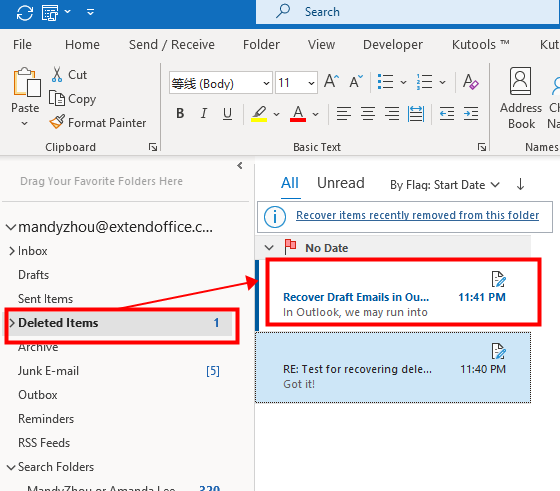
2. Yn y Eitemau wedi'u Dileu ffolder, dewiswch yr e-bost drafft yr ydych am ei adennill a llusgo a gollwng iddo i'r Drafftiau ffolder.

Nodyn: Gallwch chi benderfynu i ba ffolder rydych chi am lusgo a gollwng yr e-bost drafft. Ond cofiwch enw'r ffolder rhag ofn i chi fethu â dod o hyd i'r e-bost drafft a adferwyd.
Defnyddio'r nodwedd Symud i adfer e-byst drafft sydd wedi'u dileu
1. Yn yr achos hwn, mae dau e-bost drafft yn y Eitemau wedi'u Dileu ffolder, y ddau ohonynt angen eu hadennill. Gweler y screenshot isod.
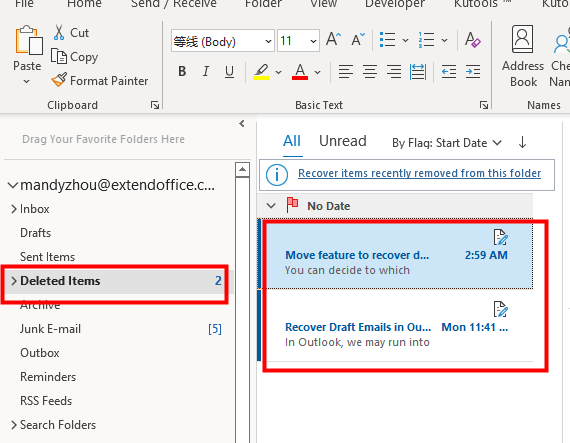
2. Dewiswch y ddwy e-bost drafft trwy ddal y Ctrl allwedd neu'r Symud allweddol, dde-glicio ar un e-bost drafft, yna cliciwch Symud > Drafftiau i symud y ddau e-bost drafft wedi'u dileu yn ôl i'r Drafft ffolder.
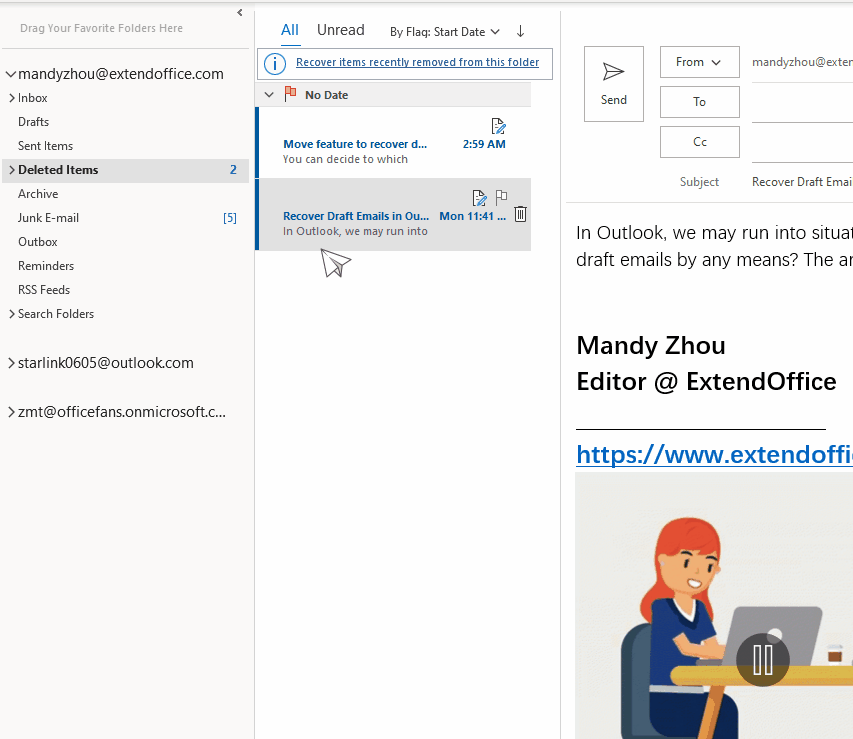
Nodyn: Gallwch symud yr e-byst drafft sydd wedi'u dileu i ffolderi eraill os dymunwch trwy glicio Symud > Ffolder Eraill.
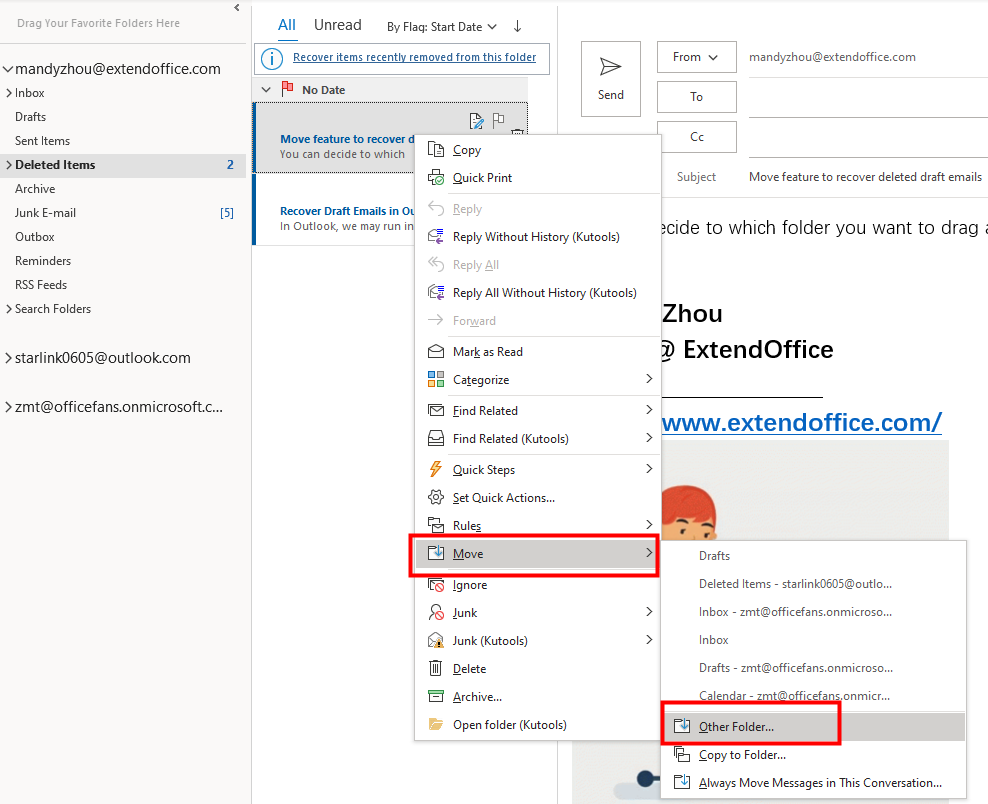
Yna yn y popped-up Symud Eitemau deialog, dewiswch y ffolder a ddymunir fel y dymunwch. Gallwch hyd yn oed glicio ar y Nghastell Newydd Emlyn botwm i greu ffolder newydd i storio'r e-byst drafft a adferwyd.
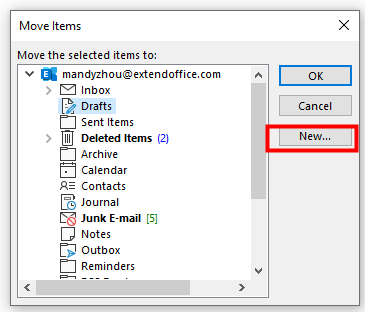
Adfer e-byst drafft sydd wedi'u dileu'n barhaol
Weithiau pan fyddwch chi eisiau olrhain yr e-byst drafft sydd wedi'u dileu yn y ffolder Eitemau wedi'u Dileu, ni allwch ddod o hyd iddynt yno. I gael yr e-byst drafft sydd eu hangen arnoch wedi'u dileu yn ôl, gwnewch fel a ganlyn.
Noder: Mae'r Adennill Eitemau wedi'u Dileu gorchymyn a grybwyllir yn yr adran hon yn unig ar gael ar gyfer Cyfrif cyfnewid.
1. Cliciwch i ddewis y Drafftiau ffolder, yna ewch i'r Ffolder tab, a chlicio Adennill Eitemau wedi'u Dileu yn y Glanha I Fyny adran hon.
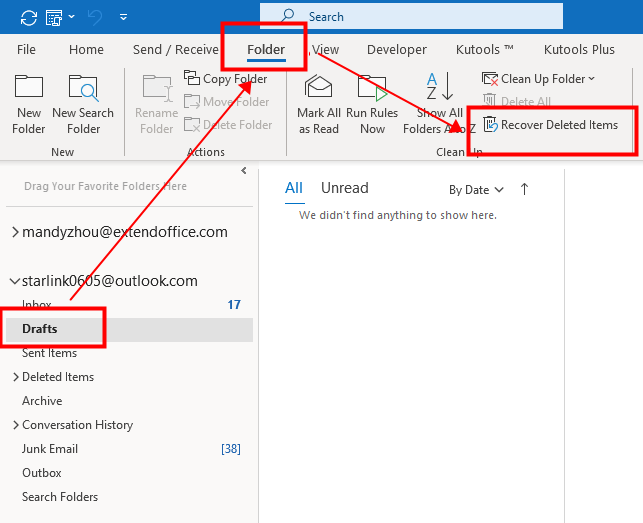
2. Mae'r Adennill Eitemau wedi'u Dileu blwch deialog pops up. Gallwch chi ddidoli'r eitemau sydd wedi'u dileu trwy glicio ar un enw colofn o'r Pwnc colofn, y Wedi'i ddileu colofn, a'r O colofn. Yma fe wnes i glicio ar y Wedi'i ddileu colofn i ddidoli'r eitemau o'r mwyaf newydd dyddiad i'r hynaf.
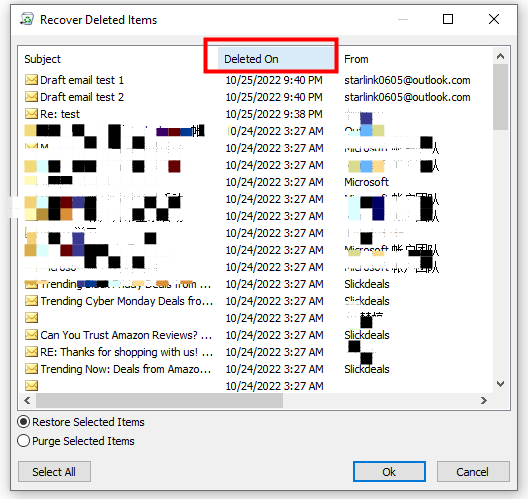
3. Nawr dewiswch y negeseuon e-bost drafft rydych chi am eu hadennill trwy ddal y Ctrl allwedd neu'r Symud allwedd a dewis yr eitemau, neu cliciwch ar y Dewis Popeth botwm os ydych chi am adennill yr holl eitemau. Yma Fi jyst eisiau adennill y ddwy eitem gyntaf.
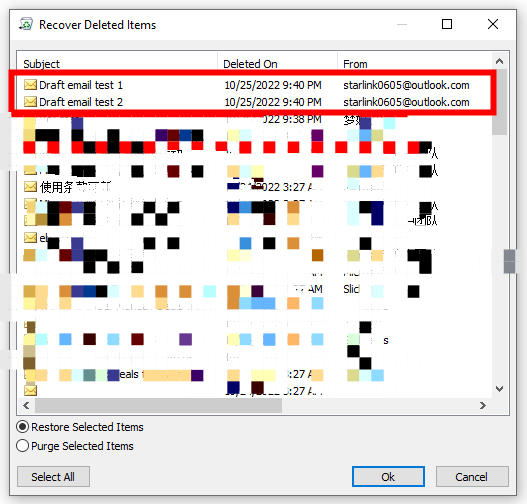
4. Gwnewch yn siŵr eich bod yn dewis yr opsiwn Adfer Eitemau a Ddewiswyd i lawr isod. Yna cliciwch ar y OK botwm.
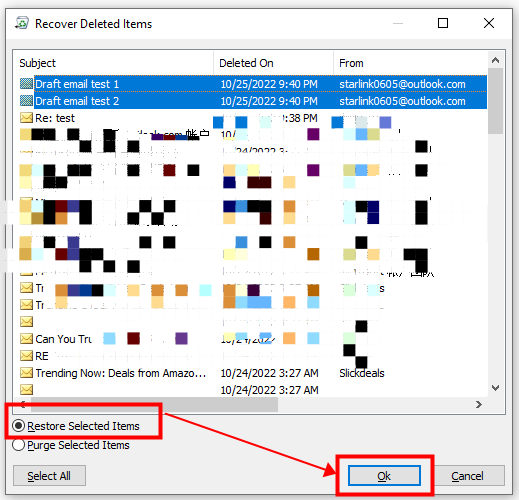
5. Nawr bydd y negeseuon e-bost drafft a ddewiswyd yn cael eu hadennill a'u symud i'r ffolder Drafft.
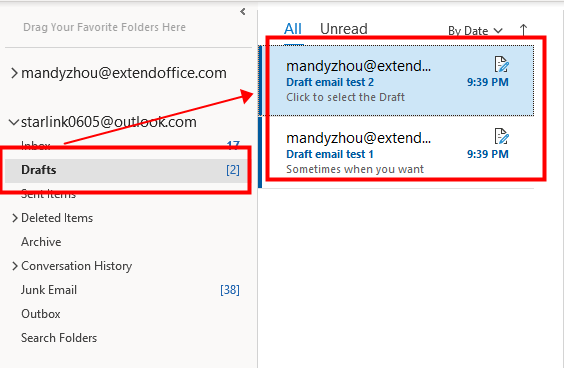
Nodiadau:
1. Gallwch hefyd ddewis y Eitemau wedi'u Dileu ffolder i adennill eitemau wedi'u dileu. Fel y sgrin isod yn dangos.
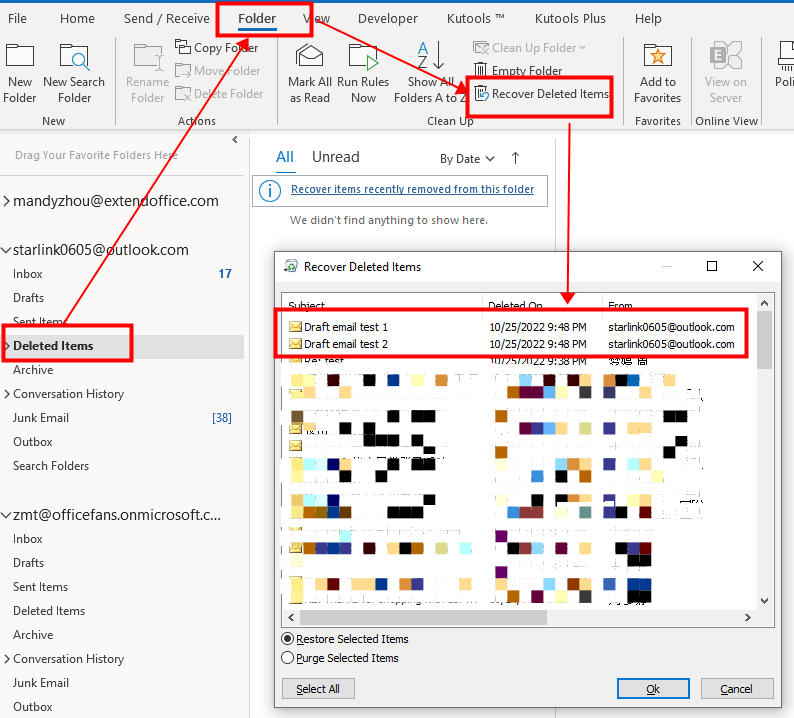
Ar ôl i chi adfer yr eitemau a ddewiswyd, bydd yr e-byst drafft dethol hyn yn cael eu hadfer a'u symud i'r Eitemau wedi'u Dileu ffolder.
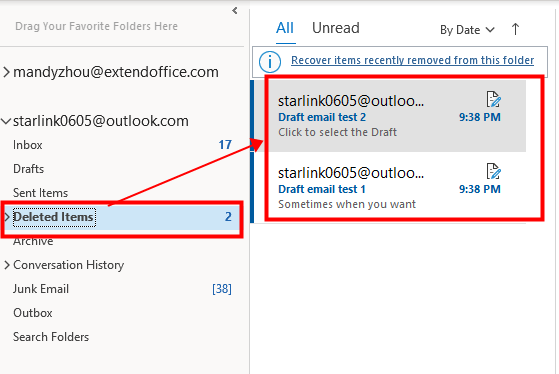
2. I wneud pethau hyd yn oed yn symlach, gallwch glicio ar y Adfer eitemau a dynnwyd yn ddiweddar o'r ffolder hon opsiwn yn y Eitemau wedi'u Dileu ffolder.
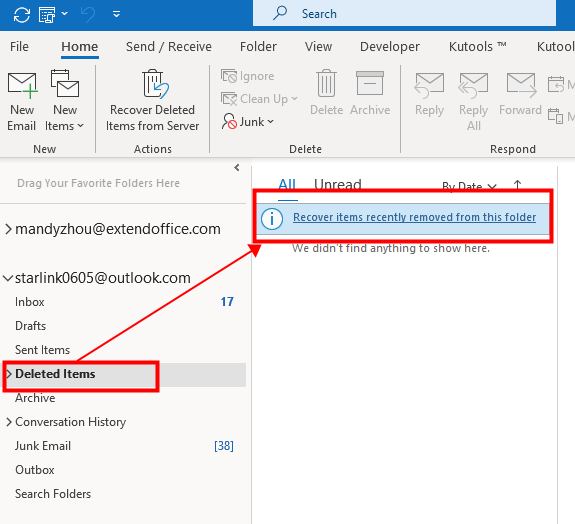
Erthyglau perthnasol
Sut i Ychwanegu Rhannau Cyflym I Far Offer Mynediad Cyflym A'i Ddefnyddio Yn Outlook?
Gall ychwanegu Rhannau Cyflym i Far Offer Mynediad Cyflym eich helpu i gyrraedd eich nod. Yn y tiwtorial hwn, byddwn yn siarad am y dull i ychwanegu Rhannau Cyflym i Far Offer Mynediad Cyflym a'i ddefnyddio.
Sut i Ail-enwi A Golygu Cofnodion Rhannau Cyflym Yn Outlook?
Sut dylen ni ailenwi a golygu'r cofnodion Rhannau Cyflym presennol? Bydd y tiwtorial hwn yn dangos y dulliau i chi wneud y tric.
Sut i Addasu Neu Ddileu Rhannau Cyflym Lluosog Ac AutoText Yn Outlook?
Felly sut ddylem ni eu haddasu neu eu dileu yn gyflym? Bydd y tiwtorial hwn yn dangos y dulliau i chi gyflawni'r swydd.
Offer Cynhyrchiant Swyddfa Gorau
Kutools ar gyfer Rhagolwg - Dros 100 o Nodweddion Pwerus i Werthu Eich Outlook
🤖 Cynorthwy-ydd Post AI: E-byst pro ar unwaith gyda hud AI - un clic i atebion athrylith, tôn berffaith, meistrolaeth amlieithog. Trawsnewid e-bostio yn ddiymdrech! ...
📧 E-bostio Automation: Allan o'r Swyddfa (Ar gael ar gyfer POP ac IMAP) / Amserlen Anfon E-byst / Auto CC/BCC gan Reolau Wrth Anfon E-bost / Awto Ymlaen (Rheolau Uwch) / Auto Ychwanegu Cyfarchiad / Rhannwch E-byst Aml-Dderbynnydd yn Negeseuon Unigol yn Awtomatig ...
📨 Rheoli E-bost: Dwyn i gof E-byst yn Hawdd / Rhwystro E-byst Sgam gan Bynciau ac Eraill / Dileu E-byst Dyblyg / Chwilio Manwl / Cydgrynhoi Ffolderi ...
📁 Ymlyniadau Pro: Arbed Swp / Swp Datgysylltu / Cywasgu Swp / Auto Achub / Datgysylltiad Auto / Cywasgiad Auto ...
🌟 Rhyngwyneb Hud: 😊Mwy o Emojis Pretty a Cŵl / Rhowch hwb i'ch Cynhyrchiant Outlook gyda Golygfeydd Tabbed / Lleihau Outlook Yn lle Cau ...
???? Rhyfeddodau un clic: Ateb Pawb ag Ymlyniadau Dod i Mewn / E-byst Gwrth-Gwe-rwydo / 🕘Dangos Parth Amser yr Anfonwr ...
👩🏼🤝👩🏻 Cysylltiadau a Chalendr: Swp Ychwanegu Cysylltiadau O E-byst Dethol / Rhannwch Grŵp Cyswllt i Grwpiau Unigol / Dileu Atgoffa Pen-blwydd ...
Dros Nodweddion 100 Aros Eich Archwiliad! Cliciwch Yma i Ddarganfod Mwy.

